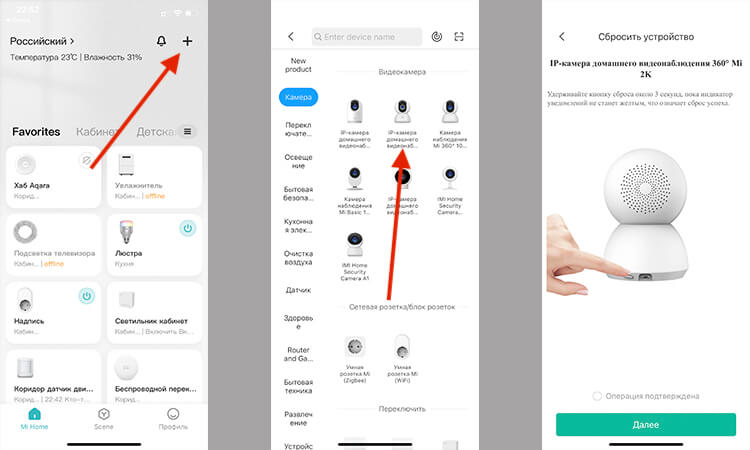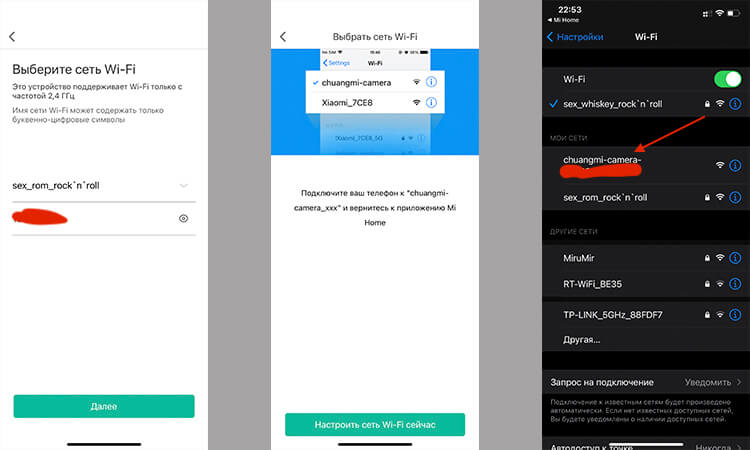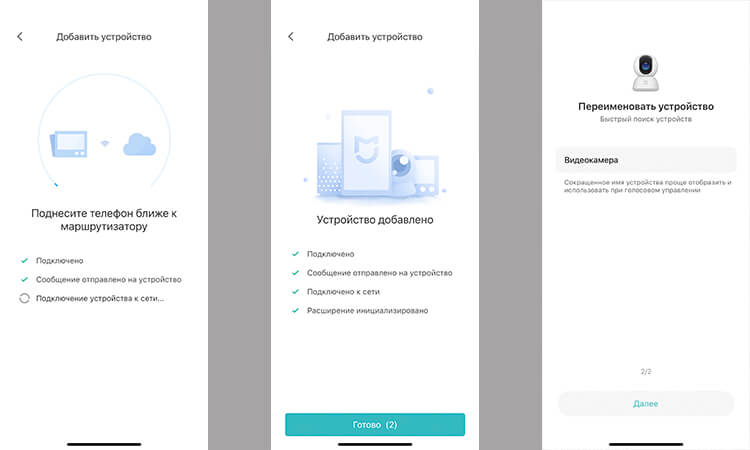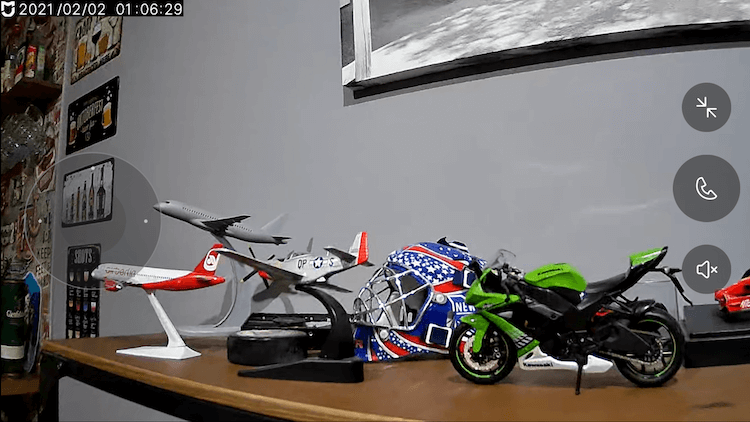- Как сделать бюджетное видеонаблюдение через интернет и бесплатное облачное видеонаблюдение? (камера Xiaomi xiaofang, X2 TV Box, tinyCam)
- Как же подключить камеру к смартфону и открыть доступ из интернета?
- Хак камеры Xiaomi XiaoFang
- Fang-hacks устанавливаю с помощью SD карты:
- Покупка и настройка облака для wi-fi камер Xiaomi
- Платно или бесплатно?
- Android или iOS?
- Оплата и настройка
- Опыт использования камеры Xiaomi. Надо брать, но не всем
- Зачем устанавливать камеру наблюдения
- Камера для российского Mi Home
- Обзор камеры Xiaomi 360 градусов
- Заказ видеокамеры на Aliexpress
- Как подключить камеру Xiaomi к умному дому
- Как снимает камера Xiaomi
- Что есть в камере видеонаблюдения Xiaomi
- Как установить камеру наблюдения Xiaomi
- Минусы камеры наблюдения Xiaomi
Как сделать бюджетное видеонаблюдение через интернет и бесплатное облачное видеонаблюдение? (камера Xiaomi xiaofang, X2 TV Box, tinyCam)
Два способа сделать бюджетное видеонаблюдение через интернет и бесплатное облачное видеонаблюдение своими руками.
В статье речь пойдет о камере Xiaomi Xiaofang, приставке X2 TV Box и программе tinyCam Monitor PRO.
– Первый способ очень прост и мне поможет всего лишь камера Xiaomi xiaofang.
– Второй способ это запись видео потока с помощью бюджетной ТВ приставки Smart TV Box X2 с нескольких камер в сервис dropbox или google drive (Облачное видеонаблюдение).
Оба устройства куплены в магазине Gearbest:
ТВ приставка X2 4K
http://www.gearbest.com/tv-box-mini-pc/pp_655688.html?lkid=11068606
Подробней про выбор, почему XiaoFang и ТВ приставка X2.
Каждое из устройств имеет сильные стороны особенно если в расчет брать цену.
Камера стоила около 1200 руб, приставка около 2000 руб.
Камера Xiaomi это самостоятельное полноценное решение для организации бюджетного видео наблюдения, если есть доступ в сеть интернет посредствам WiFi.
ТВ приставка X2 это недорогое устройство которое поддерживает стандарт h.265 и воспроизведение 4K видео на аппаратном уровне.
Я хочу проверить как она будет себя вести с новыми камерами Dahua (h.265) и старыми китайскими поделками вроде vstarcam (mjpeg) и попытаюсь объединить все это включая камеру Xiaomi XiaoFang в программе tinyCam с последующим создание видео архива в dropbox.
Как же подключить камеру к смартфону и открыть доступ из интернета?
– Подключаю провод питания к USB адаптеру или компьютеру.
– Устанавливаю программу MiHome для iOS или Android
– Регистрирую “Mi аккаунт”
– Авторизуюсь в программе MiHome с помощью полученного логина и пароля.
– Далее мне понадобиться пароль WiFi сети у которой есть доступ в интернет
– Открываю MiHome и вижу, что в перечне отсутствует камера XiaoFang
– Захожу в настройки профиля аккаунта MiHome и выбираю континентальный Китай
– Снова захожу в пункт “My device” пытаюсь добавить устройство нажимая плюс и выбрав “Ad device”, теперь перечень полный и мне нужно найти и выбрать камеру.
– На корпусе камеры нажимаю с помощью скрепки или “качельки” кнопку “setup”
– Слышно женский голос который рассказывает про “сандалии” или еще про что-то…
– На экране программы ставлю галку “Wait until hear a voice prompt” и нажимаю “Далее”
– Появиться окно где видны доступные WiFi сети, выбираю нужную, ввожу пароль и нажимаю “Next”.
– На экране появился QR код который нужно показать камере.
– После того как камера “увидит” код прозвучит фраза не про “сандалии”, жму “Hard “Scanned successfully””
– На экране появиться процентная шкала подключения
– По завершению установки мне предложили выбрать где установлена камера, этот пункт можно пропустить, а вот имя на следующем экране я изменил 🙂 слишком непонятное
– Последний пункт в котором вы можете добавить аккаунты которые смогут иметь доступ к камере из сети интернет
– Все!
Теперь про второй эксперимент или попытку сделать из недорогого устройства на базе Android, полноценный NVR/DVR сервер с возможностью записи в сервис dropbox, google drive (Облачное видеонаблюдение). Стандартно этой возможности у моих камер нет даже у камеры Xiaomi XiaoFang.
Для этого устанавливаю на ТВ бокс программу tinyCam Monitor PRO версии.
Скачать можно в Google play. Программа платная, на данный момент стоит около 259 руб., но говорят есть и народная версия программы.
https://play.google.com/store/apps/details?id=com.alexvas.dvr.pro&hl=ru
Установка обычная, настройка программы очень простая.
Есть специальный пункт позволяющий сканировать сеть.
Камеры и прочее оборудование найденное в сети программа представит в виде списка.
Галочками можно отметить какие устройства желаете добавить.
Хак камеры Xiaomi XiaoFang
Все действия показанные далее это всего лишь мой опыт, который может сломать оборудование и лишить гарантии на него. Воспользоваться моим опытом или нет решать только вам.
Для того что бы камера стала отдавать RTSP я выполнил следующие действия:
– убедился, что прошивка установленная в камере поддерживает работу с Hack программой.
– если нет, то обновить можно из окна программы MiHome
Откат (Даунгрейд) прошивки до рабочей версии v3.0.3.56
– мне потребовалось скачать саму прошивку “upd_isa.camera.isc5.bin.extracted” https://mega.nz/#!GBghwbpY!btf0jxHPFTPtifqNJNMHXEiRd3H5DkUtOJYOq8QpgfQ
– Разархивировал файлы на SD карту предварительно отформатировал карту в FAT 32
– Переименовываю файл “0.elf” в “FIRMWARE_660R.bin”
– Выключаю камеру
– Нажимаю кнопку “setup” и включаю питание камеры не отпуская кнопку. Устройство перегрузиться в режиме автопрошивки.
Fang-hacks устанавливаю с помощью SD карты:
– Качаю fang hacks https://github.com/samtap/fang-hacks/releases
– Качаю и устанавливаю программу Win32 Disk Imager https://sourceforge.net/projects/win32diskimager/
– Залил образ на SD карту с помощью Win32 Disk Imager
– Включаю камеру, жду когда загорится синий светодиод, что означает что wifi соединение установлено
– Вставляю SD карту, слышу звуковой сигнал
– В браузере набираю http://ip-адрес-камеры/cgi-bin/status
– Если все сделал правильно, то на экране появиться страница настроек
– Если на экране написано ‘404 Not Found‘ значит скрипт snx_autorun.sh не запустился (в таком случае зайдите по адресу http://device-ip/cgi-bin/hello.cgi для проверки подключения sd карты)
– Жму Apply
После этих манипуляций у камеры появилось много доп. возможностей включая трансляцию видео по протоколу RTSP.
• FTP сервер
• RTSP сервер (url: rtsp://ip-камеры/unicast)
• Telnetd порт 2323 (user: root, password: ismart12)
• SSH/SCP/SFTP
• Скрипт позволяет контролировать работу светодиодов и ИК подсветки
• Управление доп. Функциями по адресу http://ip-камеры/cgi-bin/status
Теперь попытка сделать бесплатное облачное видеонаблюдение:
Мне понадобился аккаунт Dropbox, если у вас его нет то зарегистрируйтесь на сайте, ссылка https://www.dropbox.com/ru/
Первое – необходимо подключить аккаунт Dropbox, к программе tinyCam Monitor PRO:
– захожу в пункт “Настройки” программы tinyCam Monitor
– пролистываю в низ до пункта “Облачный сервис”
– зайдя в этот пункт еще раз выбираю “Облачный сервис” и выбираю “Dropbox”
– теперь необходимо пройти авторизацию на сайте
– если все прошло успешно под пунктом “Связать с Dropbox” появиться “Связано”
По умолчанию программа пишет на SD карту и что бы поменять место нужно зайти в настройки камеры и в дополнительных настройках выбрать пункт “Запись” в котором нужно отметить пункт «запись в облачное хранилище».
Теперь если нажать на иконку камеры в окне просмотра то видно что запись идет в облачное хранилище, а раньше шла на карту.
Возможно материал пригодиться тем кто информацию по следующим темам:
- как сделать видеонаблюдение своими руками?
- бюджетное видеонаблюдение своими руками.
- как сделать видеонаблюдение через интернет?
- как установить видеонаблюдение самостоятельно?
- видеонаблюдение своими руками на даче.
- как установить видеонаблюдение через интернет
Источник
Покупка и настройка облака для wi-fi камер Xiaomi
Наверное, каждый, кто приобрел себе умную Wi-Fi камеру из экосистемы Xiaomi, заметил в настройках камеры два варианта сохранения записанных данных. Первый – это MicroSD карточка, которая устанавливается непосредственно в камеру. Второй – это облачное хранилище. С первым вариантом обычно не возникает каких-либо трудностей, а вот вопрос про облачное хранилище для многих актуален до настоящего времени. Попробуем разобраться, как же активировать и настроить облачное хранилище.
Платно или бесплатно?
Все мы знаем такие облачные хранилища, как Яндекс Диск, Google Диск и т.д., где всегда предоставляется бесплатный тариф на определенный размер хранилища, пусть это и немного по современным меркам.
Облачное хранилище Xiaomi, к сожалению, не предоставляет бесплатных тарифов. Забегая вперед, скажем, что существует 4 платных тарифа, с ограничением по времени перезаписи. Более подробно рассмотрим все тарифы в разделе «Оплата и настройка»
Android или iOS?
Еще одним ограничением китайского облака является тот факт, что оплатить его, пользуясь камерами Xiaomi на территории Российской Федерации, возможно только через платежную систему Apple Pay.
ВАЖНО! Возможность оплаты облака есть только у пользователей устройств семейства Apple с операционной системой iOS. Но есть и приятные моменты: оплата через iOS и впоследствии пользование облаком на Android устройстве, при условии использования одного и того же аккаунта в MiHome. Единственное ограничение будет у модифицированного MiHome от Vevs, где отсутствует возможность просмотра и управления загруженными данными в облако, в отличие от официального с Play Market, где все функции будут работать. Все выше сказанное актуально на момент написания стать и версии MiHome by Vevs 6.10.703*.
Если попробовать оплатить облако с Android устройства, то мы увидим целых 3 способа оплаты: WeChatPay, AliPay и Mipay. Но дело в том, что эти платежные системы не работают в России.
Оплата и настройка
Так как мы определились, каким способом возможна оплата облачного хранилища Xiaomi, то рассмотрим оплату облака на примере умной Wi-Fi камеры Xiaomi Mijia Smart Camera Standart Edition.
Будем считать, что наша камера уже добавлена в приложение MiHome. Если нет, то узнать как добавляются любые Wi-Fi устройства можно в этой статье.
Загрузить приложение MiHome вы можете, посетив данную страницу.
1 Запускаем MiHome и выбираем из списка установленных устройств нашу камеру. Откроется плагин камеры, где в верхнем правом углу нужно нажать на «три точки», что бы попасть на страницу настроек камеры.

3 Добравшись до места с тарифами, мы также видим и некоторые «сильные» стороны данного облака (так нам тут пишет производитель).
- Круглосуточное (24 часа) видеонаблюдение за нашим умным домом (только фрагменты с обнаруженным движением в кадре)
- Зашифрованная загрузка
- Защита от потери облачного хранилища
- Неограниченное пространство для хранения
Ниже под тарифами мы наблюдаем сервисные аннотации:
- Услуга будет доступна сразу после покупки. Любые видео, по обнаружению движения, будут загружены в облако.
- Облачный сервис будет доступен только на этом устройстве
- Убедитесь, что ваше устройство iOS имеет версию не ниже 11.0 или выше.
4 Рассмотрим тарифные планы.
- Тариф с 7-дневной перезаписью данных (оплата возможна за месяц/год)
- Тариф с 7-дневной перезаписью данных (оплата возможна за месяц)
- Тариф с 30-дневной перезаписью данных (оплата возможна за месяц/год)
- Тариф с 30-дневной перезаписью данных (оплата возможна за месяц)
5 Цена. На момент написания статьи действуют скидки. Реальные цены тарифов в рублях, с учетом скидки, вы можете увидеть на следующих скриншотах.
6 Оплата. Остается последний шаг для покупки облака. После выбора интересующего вас тарифа, нужно нажать кнопку «Confirm and pay» (подтвердить и оплатить). После данного действия появиться окно оплаты Apple Pay, подтверждая, двойным нажатием кнопки питания, происходит оплата.
7 Просмотр облака и управление записанными видео. Для того, что бы просмотреть записи в облаке, на главном экране плагина, нажмите на иконку облака (нижний ряд иконок). После чего откроется страница с записанными видео, разделяющиеся по часовому промежутку времени и отдельного дня. После выбора определенных или всех видео внизу появятся две кнопки (загрузить и удалить). При нажатии на «Удалить», выбранные видео удаляются с облачного хранилища. Если нажать «Загрузить», то выбранные видео загрузятся на вас смартфон.
Если загрузка видео в облако происходит не совсем корректно, не все видео загружаются, то лучше создать следующий сценарий: если обнаружено движение, то записать и загрузить в облако.
! Все камеры из экосистемы Xiaomi, которые поддерживают облачное хранилище, имеют бесплатную возможность загрузки видео записей в облако. Единственное ограничение одно: только записи при обнаружении движения и длительностью в 3 сек.
1 Переходим в раздел «Автоматизации» (нижний ряд иконок) и нажимаем на «+» вверху справа. После этого действия, откроется окно с выбором условий. В условии «Если» находим нашу камеру и заходим.
2 Выбираем «Обнаружено движение». Далее в условии «То» выбираем «Записать и загрузить в облако».
3 После выбора условий остается нажать «сохранить» сценарий.
Источник
Опыт использования камеры Xiaomi. Надо брать, но не всем
Системы видеонаблюдения в последние несколько лет стали настолько простыми, что фразы, вроде ”установить камеру” или ”настроить камеру”, приобрели новый смысл. Но как явлением теперь этим можно пренебречь. Во многом за это стоит благодарить китайских производителей, которые сначала сильно удешевили камеры наблюдения, а потом научились включать их в систему умного дома. Я купил одну такую камеру для себя и попробовал ее в самых разных сценариях. Понравилось все, кроме пары вещей. Хочу рассказать о своем опыте, чтобы одних предостеречь от покупки, а другим наоборот показать, что бояться такой покупки совершенно не стоит. И да, это так любимая нашими читателями Xiaomi. А именно модель Xiaomi Mijia Mi 1080p с обзором на 360 градусов. Ну почти на 360… Об этом тоже расскажу.
Хорошая камера, но есть у нее минусы.
Зачем устанавливать камеру наблюдения
Идея установить камеру появилась давно. Но все как-то не хотелось возиться с настройкой, прокладкой проводов и прочими сложностями, которые были с этим связаны. Да и надобности в ней особо не было. Просто так любоваться своим коридором и комнатами смысла нет, а если что-то случится, то наличие камеры все равно никак не поможет, а дополнительный элемент интерьера был просто не нужен. Тем более такой некрасивый.
Купил умную светодиодную ленту Xiaomi. Делюсь впечатлениями
Времена менялись, и когда камеры стали работать просто по Wi-Fi, появилось желание просто попробовать следить за котом. Чисто ради интереса, чтобы понимать, что он там делает, пока никого нет дома. Невинная забава, не более того. Тем более, камеру можно было купить уже меньше, чем за пару тысяч рублей.
Но потом камера понадобилась в качестве видео-няни и выбор пал на несколько моделей. Например, на эту.
Xiaomi умеет делать подобные вещи.
Камера для российского Mi Home
Те, что я брал попользоваться у друзей, не подходили из-за того, что не работали в умном доме Xiaomi, если выбрать российский регион. Для меня это было важно из-за того, что у меня больше десятка гаджетов с его поддержкой и это мой основной регион. Постоянно переключаться было не вариантом.
Поэтому я заказал камеру с возможностью включения именно в российский умный дом. Сделать это довольно просто. Надо только нажать в приложении Mi Home на ”плюсик” в углу, чтобы добавить новый гаджет, и пролистать список. Те, что есть, должны подключиться. Именно так я и выбрал себе камеру.
Обзор камеры Xiaomi 360 градусов
Купил свою камеру я тут и стоила она примерно 2 500 рублей, что совсем недорого, если она умеет не только записывать картинку в одном направлении, но и дает возможность перемещаться, чтобы контролировать, что происходит вокруг.
Коробка пришла без повреждений и внутри все было на месте.
Заказ видеокамеры на Aliexpress
Посылка шла довольно долго — около четырех недель. При этом примерно полторы-две недели в отслеживании было написано, что ”начато таможенное оформление”. Возможно, именно для подобного типа устройств это долгая процедура или просто мне так не повезло и товар застрял безотносительно того, что было в посылке, но ждал я дольше, чем рассчитывал.
Зато все пришло в отличном состоянии. Коробка не повреждена, вся комплектация на месте, камера работает, эмоции положительные.
Как подключить камеру Xiaomi к умному дому
- Открываем приложение Mi Home
- Нажимаем добавить аксессуар и выбираем нужную нам камеру (важно выбрать правильную)
- Выполняем действия по сбросу и подтверждаем его
- Подтверждаем сеть Wi-Fi
- Переходим в настройки смартфона
- Подключаемся к сети камеры и возвращаемся в приложение
- Данные будут отправлены на камеру, останется только выбрать комнату и назвать камеру
Выбираем правильную камеру
Я не случайно уточнил, что важно выбрать правильную камеру. Я заказывал именно ту камеру, которая указана выше. Она и пришла, но как это часто бывает с китайскими товарами, без плясок с бубном их не настроить.
Выбрать надо другую камеру, которая указана на скриншоте выше. Только ее можно настроить легко и быстро. Если во время настройки вам предложат отсканировать QR-код, вы совершили поворот не туда. Нужно вернуться назад и выбрать правильную камеру. Она настраивается через подключение к ее же Wi-Fi сети.
Сканирование кода на нижней части камеры приводит не в тот раздел настроек.
Как снимает камера Xiaomi
В отношении качества съемки к камере претензий нет никаких. При нормальном освещении картинка четкая и понятная. Лица различимы, объекты понятны, движения фиксируются. В ночном режиме, естественно, все будет черно-белым, но детализация для такой недорогой камеры все равно на мой взгляд хорошая. Я сталкивался с камерами других брендов, которые были дороже и не имели механизма вращения, но снимали примерно так же.
Так камера снимает при комнатном освещении
А так в полной темноте
Так как я покупал прибор в том числе и в качестве видео-няни, мне было интересно, можно ли как-то заклеить индикатор работы. Так как она находится на ”глазном яблоке”, которое двигается внутри. Заклеить его не получится, но… Его можно просто отключить в настройках и ночью в комнате светодиод не будет сиять, как Полярная звезда. Это немного странно, так как индикаторы на любительских камерах нужны для того, чтобы их нельзя было использовать для скрытого наблюдения. Получается, тут можно, что немного удивляет.
Этот светодиод можно отключить.
На самом деле камера снимает не честные 360 градусов во все стороны. По горизонтали полного оборота нет, но в крайних положения картинка все равно накладывается друг на друга и действительно покрывает всю полусферу. При движении по вертикали нет и 90 градусов, но если камера установлена под потолком, то осмотреть получится действительно всю комнату.
Что есть в камере видеонаблюдения Xiaomi
Кроме качества картинки, которое предлагает камера, у нее есть несколько функций для защиты дома и работы именно в качестве элемента безопасности. Например, в меню можно настроить, чтобы камера фиксировала движение и присылала вам уведомления с фотографией, как только что-то заметит. Есть два режима чувствительности.
Найти многие интересные гаджеты с Aliexpress вы можете в Telegram-канале «Сундук Али-Бабы». Каждый день выходит что-то новое.
Видео можно записывать на карту памяти или смотреть через приложение. Карты памяти поддерживаются ТОЛЬКО с двумя объемами — 16 и 32 ГБ. Любые другие работать не будут. Камера об этом сразу предупреждает. Максимум на 32 ГБ можно записать около 5 дней видео в низком (так оно называется, но картинка будет нормальной) качестве. Если карта только на 16 ГБ, а качество выбрано 1080p, то записать получится примерно 36 часов видео, что тоже не так мало. Кроме этого, есть возможность подключения к NAS. Все настраивается через меню. В том числе и переворот изображения.
Питание через microUSB
Как установить камеру наблюдения Xiaomi
Самым простым способом установки камеры будет поставить ее на полку или стол. Если вы хотите сделать установку более основательной, лучше подвесить гаджет к потолку. Для этого в комплекте есть специальная площадка. Можно закрепить камеру и на стене, но я бы не советовал, иначе при повороте картинка будет наклоняться. При креплении к потолку можно настроить отображение ”вверх ногами” и все будет выглядеть хорошо.
А еще есть динамик для двусторонней связи. Можно с телефона говорить через камеру с тем, кто в комнате.
Я решил не тянуть дополнительные провода (по крайней мере пока) и питаю камеру от внешнего аккумулятора, так как у меня нет удобной розетки для подключения. Большого аккумулятора на 20 000 мАч хватает на несколько дней. У меня их два, поэтому нет никаких проблем. Для классического подключения в комплекте есть кабель и адаптер питания. Тип переходника под наши розетки можно выбрать при оформлении заказа.
Даже от такого небольшого Power Bank зарядки хватит на день-полтора.
Минусы камеры наблюдения Xiaomi
Самый сок, как обычно, напоследок. Камера, о которой идет речь в этой статье, поддерживает подключение к Wi-Fi только на частоте 2,4 ГГц. Даже если у вас роутер поддерживает 5 ГГц, то подключиться в этом режиме не получится. Если камера стоит далеко от роутера, то картинка будет нестабильной. В моем случае примерно 10 метров почти по прямой хватает для того, чтобы картинка иногда прерывалась. Если подносить ближе к роутеру, проблема пропадает.
При установке в загородном доме трудностей должно быть меньше, так как нет большого количества соседских сетей и помех от них. Но если берете камеру для квартиры, имейте в виду этот нюанс.
Камера получилась хорошая, но подойдет не всем.
Второй минус я уже описал выше и связан он с подключением камеры к Mi Home. С другой стороны, пройдя этот путь один раз, дальше проблем у вас не будет.
Я бы рекомендовал камеру к покупке, если она вам нужна и вас не смущают два описанных минуса. В остальном это отличная камера, но мне ради нее пришлось ставить дополнительный роутер. Только так я решил проблему отсутствия поддержки сетей 5 ГГц.
Новости, статьи и анонсы публикаций
Свободное общение и обсуждение материалов
Power Delivery — удивительный стандарт, который позволяет заряжать все — от крошечной пары беспроводных наушников до огромного игрового ноутбука с помощью всего одного кабеля и одного зарядного устройства. При этом не только зарядного устройства Power Delivery. Если вы хотите изменить свой образ жизни, перейдя на одно зарядное устройство, или хотите заменить зарядное устройство, которое вышло из строя, или купить Power Bank с быстрой зарядкой, у нас для вас есть немного полезной информации. Разберем основные принципы стандарта и расскажем, как выбрать зарядное устройство и чего надо опасаться.
Если спросить почти любого автолюбителя, какой у него видеорегистратор, с большой долей вероятности вам ответят — Xiaomi. Устройства 70mai, это суббренд Xiaomi, который специализируется на товарах для автомобилей, давно зарекомендовали себя среди автомобилистов как видеорегистраторы с оптимальным соотношением цены и качества, а также высоким уровнем технологичности. Одним из таких устройств является Xiaomi 70mai A400, который не только записывает картинку в разрешении 1440p, но и также оснащён продвинутой системой ночного видения. И, разумеется, может управляться с помощью мобильного приложения для Android.
Несмотря на то что многие по-прежнему скептически относятся к системе «умный дом», надо признать, что существуют безоговорочно удачные изобретения. Если голосовое управление освещением или кондиционером – штука весьма сомнительная, то вот оспаривать удобство роботов-пылесосов, пожалуй, не решится никто. Потому что реально удобно, когда маленькая штуковина как по разнарядке каждое утро выезжает на уборку, оставляя после себя тотальную чистоту. Правда, чтобы всё было именно так, нужно выбрать правильный робот-пылесос.
Источник